TTEP.CN > 故障 >
Win7如何关闭系统时间自动同步功能 win7关闭电脑联网自动同步时
Win7如何关闭系统时间自动同步功能 win7关闭电脑联网自动同步时间 我们在使用电脑的时候,总是会遇到很多的电脑难题。当我们在遇到了win7系统取消自动同步时间的时候,那么我们应该怎么办呢?今天就一起来跟随TTEP的小编看看怎么解决的吧。
win7系统取消自动同步时间的功能:
1、首先第一步我们需要做的就是直接对电脑键盘上的Windows进行点击,也可以直接使用电脑的鼠标对电脑桌面左下角的开始菜单按钮进行点击,不管是哪一种操作,接着我们就可以很快的打开电脑中的控制面板的页面了,继续进行下一步的操作。
2、当我们在完成了上面的操作步骤以后,现在我们已经在电脑的控制面板的页面中了,在这个里面我们需要在页面的右上角对查看方式进行设置,将其设置为小图标,当我们在修改的时候看到已经是小图标的时候就不要动了。
3、这一步我们需要在页面的下方中找到日期和时间,找到以后直接打开,在这个里面我们就需要将页面切换到Internet时间,我们看到了电脑直接默认是同步的状态,那么就要对底部的更改设置进行点击操作了。

4、这个时候我们就会进入到一个新的页面中,直接找到Internet时间服务器同步,然后对其进行取消勾选,设置完成以后进行保存就可以了。这就是全部的操作过程了,是不是很简单呢?
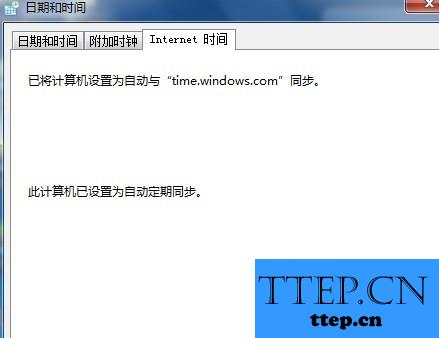
win7系统取消自动同步时间的功能:
1、首先第一步我们需要做的就是直接对电脑键盘上的Windows进行点击,也可以直接使用电脑的鼠标对电脑桌面左下角的开始菜单按钮进行点击,不管是哪一种操作,接着我们就可以很快的打开电脑中的控制面板的页面了,继续进行下一步的操作。
2、当我们在完成了上面的操作步骤以后,现在我们已经在电脑的控制面板的页面中了,在这个里面我们需要在页面的右上角对查看方式进行设置,将其设置为小图标,当我们在修改的时候看到已经是小图标的时候就不要动了。
3、这一步我们需要在页面的下方中找到日期和时间,找到以后直接打开,在这个里面我们就需要将页面切换到Internet时间,我们看到了电脑直接默认是同步的状态,那么就要对底部的更改设置进行点击操作了。

4、这个时候我们就会进入到一个新的页面中,直接找到Internet时间服务器同步,然后对其进行取消勾选,设置完成以后进行保存就可以了。这就是全部的操作过程了,是不是很简单呢?
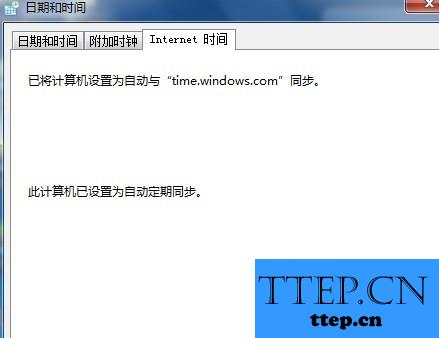
- 上一篇:Win7清理文件很慢如何处理 win7电脑删除文件速度很慢怎么办
- 下一篇:没有了
- 最近发表
- 赞助商链接
